xp输入法图标不见了怎么办|xp输入法图标怎么恢复
时间:2017-01-12 来源:互联网 浏览量:
xp输入法图标不见了怎么办?有一次我切换输入法的时候发现切换不了,想点击右下角的输入法图标进行切换,结果图标不见了。win7电脑右下角的输入法图标不见的话,处理起来很简单。下面就跟大家说说解决的方法。
电脑系统下载推荐:纯净版xp系统下载
具体方法如下:
1、右下角的图标没有了,打开隐藏的工具栏也没有小键盘图标。
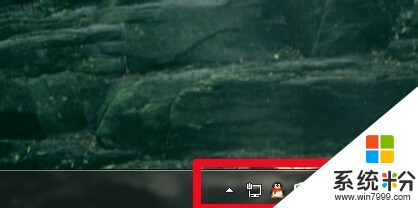
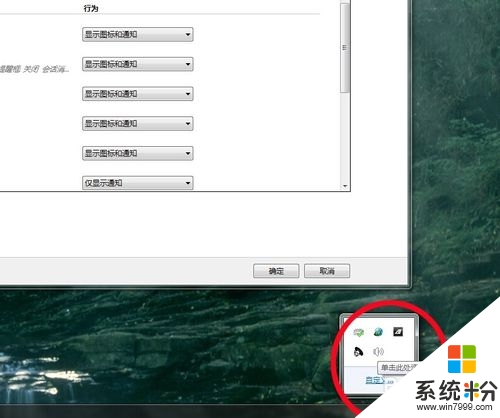
2、在任务栏上点击右键看【工具栏】中有没有【输入法】选项,如果有的话,点击即可。如果没有看下面的步骤。
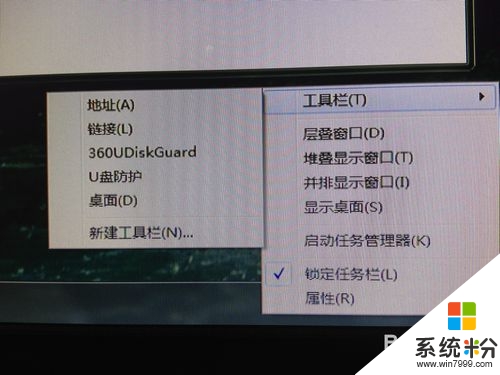
3、通过菜单栏打开【控制面板】,找到【区域和语言】选项,双击打开。
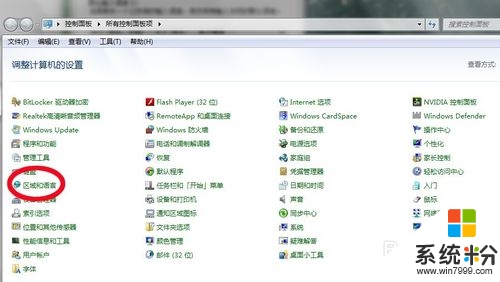
4、找到【键盘和语言】选项点击【更改键盘】。注意,这是和XP系统不一样的地方。
看【常规】栏中有没有输入法,如果没有要先下载,如果有看下一步。
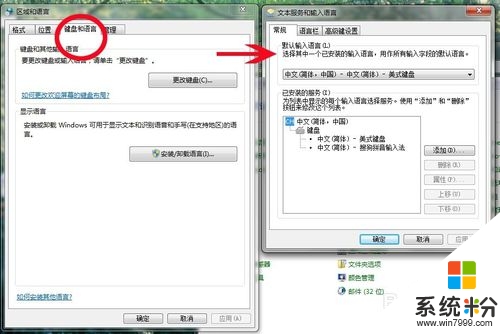
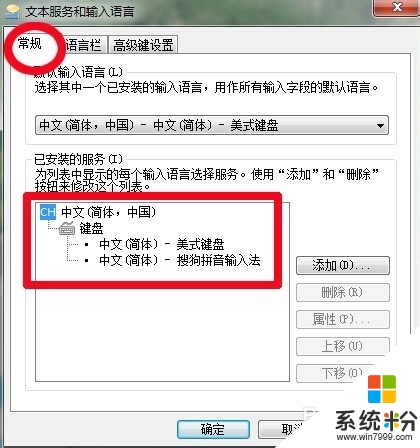
5、点击【常规】选项旁边的【语言栏】,在【在任务栏中选择其他语言图标】前打钩,点击确定看右下角,小键盘图标出来了。
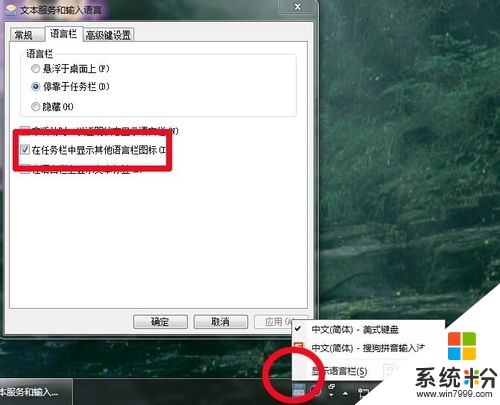
参考以上的方法大家就知道【xp输入法图标不见了怎么办】了,觉得教程有用的话,可以分享给身边有需要的小伙伴,或者有其他的ghost操作系统下载后使用的疑问,建议上系统粉查看解决的方法。
我要分享:
相关教程
- ·win7系统输入法图标消失了该怎么办?win7修复输入法图标的方法!
- ·输入法图标不见了怎么办|win7找回输入法的方法
- ·windows7旗舰版输入法图标不见了怎么办
- ·解决win7输入法图标不见了
- ·win7电脑下方任务栏中的输入法图标不见了怎么解决 win7电脑下方任务栏中的输入法图标不见了如何解决
- ·win7音量图标不见了怎样恢复? win7音量图标不见了恢复的方法有哪些?
- ·win7屏幕密码 Win7设置开机锁屏密码的方法
- ·win7怎么硬盘分区 win7系统下如何对硬盘进行分区划分
- ·win7 文件共享设置 Win7如何局域网共享文件
- ·鼠标左键变右键右键无法使用window7怎么办 鼠标左键变右键解决方法
Win7系统教程推荐
- 1 win7屏幕密码 Win7设置开机锁屏密码的方法
- 2 win7 文件共享设置 Win7如何局域网共享文件
- 3 鼠标左键变右键右键无法使用window7怎么办 鼠标左键变右键解决方法
- 4win7电脑前置耳机没声音怎么设置 win7前面板耳机没声音处理方法
- 5win7如何建立共享文件 Win7如何共享文件到其他设备
- 6win7屏幕录制快捷键 Win7自带的屏幕录制功能怎么使用
- 7w7系统搜索不到蓝牙设备 电脑蓝牙搜索不到其他设备
- 8电脑桌面上没有我的电脑图标怎么办 win7桌面图标不见了怎么恢复
- 9win7怎么调出wifi连接 Win7连接WiFi失败怎么办
- 10w7系统麦克风不能说话 win7麦克风没有声音怎么调整设置
Win7系统热门教程
- 1 win7精简版系统怎么设置个性声音
- 2 win7系统中documents and settings如何打开文件夹 win7系统中如何打开documents and settings文件夹
- 3 Win7电脑蓝屏提示360fsflt.sys解决方法
- 4妙处多多的win7库功能
- 5win7系统需要激活密钥的解决方法
- 6win7怎么设置路由器恢复出厂设置的两种解决方法
- 7怎么快速修复win7电脑系统? 快速修复win7电脑系统的方法。
- 8怎样加快Win7开关机速度 加快Win7开关机速度的方法有哪些
- 9win7纯净版怎么删除隐藏分区,win7删除隐藏分区的方法
- 10win7怎么更改屏幕亮度 win7系统屏幕亮度修改教程
最新Win7教程
- 1 win7屏幕密码 Win7设置开机锁屏密码的方法
- 2 win7怎么硬盘分区 win7系统下如何对硬盘进行分区划分
- 3 win7 文件共享设置 Win7如何局域网共享文件
- 4鼠标左键变右键右键无法使用window7怎么办 鼠标左键变右键解决方法
- 5windows7加密绿色 Windows7如何取消加密文件的绿色图标显示
- 6windows7操作特点 Windows 7的特点有哪些
- 7win7桌面东西都没有了 桌面文件丢失了怎么办
- 8win7电脑前置耳机没声音怎么设置 win7前面板耳机没声音处理方法
- 9多个程序或窗口之间切换 如何在windows7中利用快捷键切换多个程序窗口
- 10win7资源管理器停止工作原因 windows资源管理器停止工作原因分析
